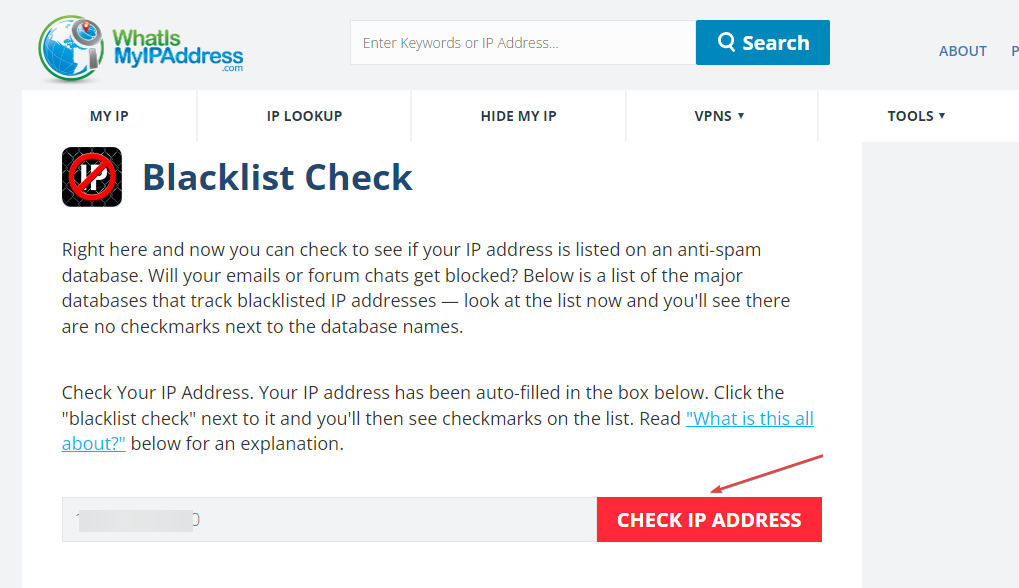إذا تم وضع علامة على عنوان IP الخاص بك ، فسيحدث هذا الخطأ كثيرًا
- ال تم حظر عنوان IP الخاص بك مؤقتًا الخطأ ليس شائعًا جدًا ، لكنه يشير إلى أن عنوان IP الخاص بك قد انتهك شروط ولوائح موقع الويب أو الخدمة.
- غالبًا ما تؤدي محاولات تسجيل الدخول الكثيرة جدًا إلى حظر IP مؤقت أيضًا.
- يعد استخدام VPN أو وكيل هو أسرع طريقة للتغلب على حظر IP ، ولكن إذا كان الحظر مؤقت ، يجب عليك الانتظار.
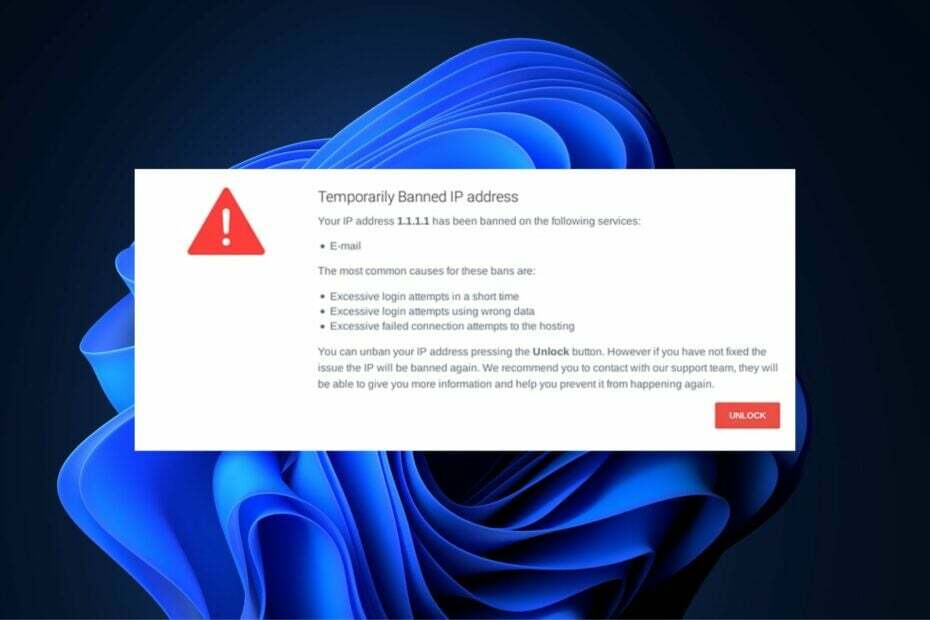
لا يعد حظر عنوان IP خطأ شائعًا بين مستخدمي Windows ، ولكن من الممكن منع عنوان IP الخاص بك من الوصول إلى موقع ويب. هناك عدة أسباب وراء هذه الكتلة. مهما كان السبب ، سنزودك بأفضل سبع طرق لمساعدتك في حل الخطأ.

تصفح الويب من أجهزة متعددة ببروتوكولات أمان متزايدة.
4.9/5
احصل على الخصم►

الوصول إلى المحتوى في جميع أنحاء العالم بأعلى معدل سرعة.
4.7/5
احصل على الخصم►

اتصل بآلاف الخوادم لتصفح سلس ومستمر.
4.6/5
احصل على الخصم►
لماذا تم حظر عنوان IP الخاص بي مؤقتًا؟
الخطأ تم حظر عنوان IP الخاص بك مؤقتًا نادر جدًا ، ولكن عند تشغيله ، يمكن أن يمنعك من الوصول إلى موقع ويب أو خدمة معينة. فيما يلي بعض الأسباب الشائعة لهذه المشكلة:
- عمليات تسجيل دخول متعددة: معظم مواقع الويب التي تحتوي على صفحات تسجيل دخول لديها عدد محدود من محاولات تسجيل الدخول التي يمكنك إجراؤها. اذا كنت تملك تجاوز الحد، قد يكون عنوان IP الخاص بك محظورًا بشكل مؤقت. هذا لمنع المتسللين من غاشمة فرض صفحة تسجيل الدخول.
- اتصال غير آمن: في حالات نادرة ، قد يتم حظر عنوان IP الخاص بك مؤقتًا إذا حاولت ذلك الوصول إلى موقع ويب آمن باستخدام اتصال غير آمن.
- نشاط ضار: قد تقوم بتشغيل الخطأ تم حظر عنوان IP الخاص بكبسبب نشاط ضار إذا اكتشف موقع ويب أنشطة مشبوهة من عنوان IP الخاص بك.
- بلد الحظر: غالبًا ما تحتوي الخدمات عبر الإنترنت مثل الألعاب ومقدمي الدفع ومواقع البث على قيود على الموقع لمنع المستخدمين من بلدان معينة من الوصول إلى مواقع الويب الخاصة بهم.
- مسح الميناء: مسح المنفذ يتضمن المسح من خلال خادم أو موقع ويب لاكتشاف المنافذ المفتوحة. غالبًا ما يستخدم المتسللون هذه الطريقة لتنفيذ الهجمات ، لذلك إذا حاولت فحص منفذ ضد موقع ويب ، فقد يتم حظر عنوان IP الخاص بك مؤقتًا.
نحن الآن نعرف السبب وراء هذا الخطأ ، لذا دعنا ننتقل إلى الحلول لإصلاحه.
ماذا أفعل إذا تم حظر عنوان IP الخاص بي مؤقتًا؟
قبل الانتقال إلى حلول أكثر تعقيدًا ، دعنا ننتقل إلى بعض الطرق السريعة البسيطة التي قد تحل المشكلة على الفور:
- أعد ضبط جهاز التوجيه وجهاز الكمبيوتر الخاص بك. في بعض الأحيان ، يحل هذا التعديل البسيط كل شيء.
- تأكد من تثبيت جميع تحديثات نظام التشغيل الأخيرة.
- حاول استخدام متصفح آخر وتحقق مما إذا كان موقع الويب أو الخدمة لا تزال تحظرك.
- تحقق من الرسالة الكاملة للانسداد. إذا تم منعك من محاولات تسجيل الدخول ، فقد يكون لهذا الإجراء فترة انتظار يمكنك بعدها المحاولة مرة أخرى ، لذلك عليك الانتظار.
- حاول الاتصال بنقطة اتصال مختلفة إذا حظرك موقع الويب باستخدام شبكة Wi-Fi.
إذا لم تؤد هذه الحلول السريعة إلى حل المشكلة ، فراجع الحلول أدناه.
1. تحقق مما إذا كان عنوان IP الخاص بك قد تم إدراجه في القائمة السوداء
- ابدأ المتصفح المفضل لديك ، قم بزيارة WhatIsMyIPAddress موقع الويب ، وانقر فوق تحقق من عنوان IP الخاص بي زر.
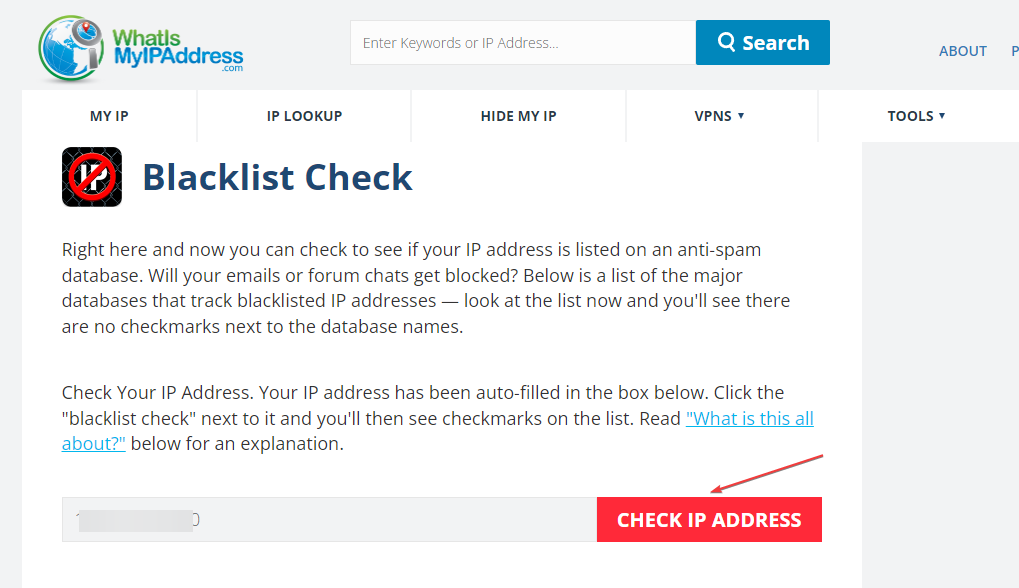
بعد النقر فوق الزر ، سيزودك موقع الويب بتقرير مفصل عن البيانات التي تم جمعها على عنوان IP الخاص بك. سيظهر في التقرير ما إذا كان عنوان IP الخاص بك قد تم حظره.
بالإضافة إلى ذلك ، تستخدم معظم مواقع الويب خدمات القوائم السوداء لعناوين IP المتاحة للجمهور. يتم تجميع هذه القوائم بناءً على بيانات من مواقع ويب أخرى وتحتوي على عناوين IP لمرسلي البريد العشوائي والمتسللين المعروفين.
2. قم بتغيير خادم DNS الخاص بك
- اضغط على شبابيك مفتاح + ص، اكتب في ncpa.cpl ، وضرب يدخل.
- ثم ، انقر بزر الماوس الأيمن على ملف اتصال بالإنترنت ، واختر ملكيات.
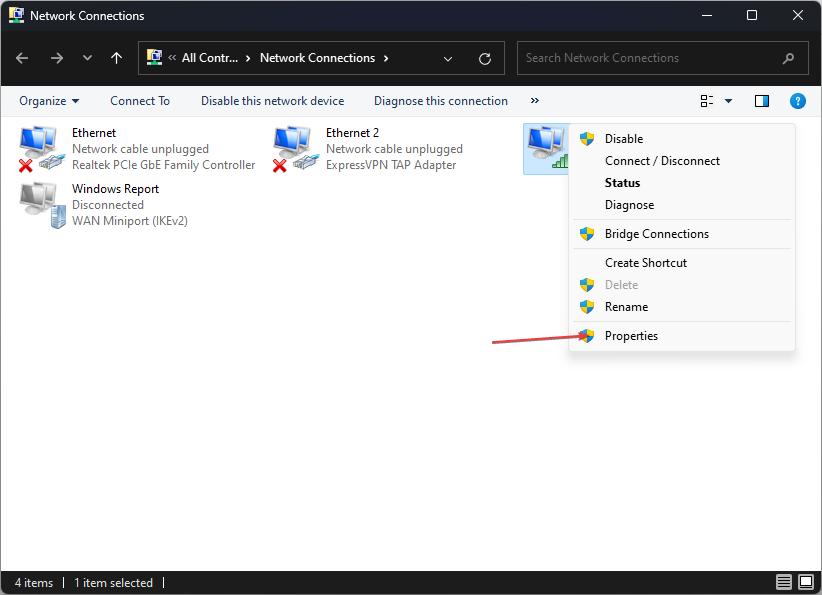
- في النافذة المنبثقة ، انقر نقرًا مزدوجًا فوق ملف الإصدار 4 من بروتوكول الإنترنت (TCP / IPv4) فاتورة غير مدفوعة.
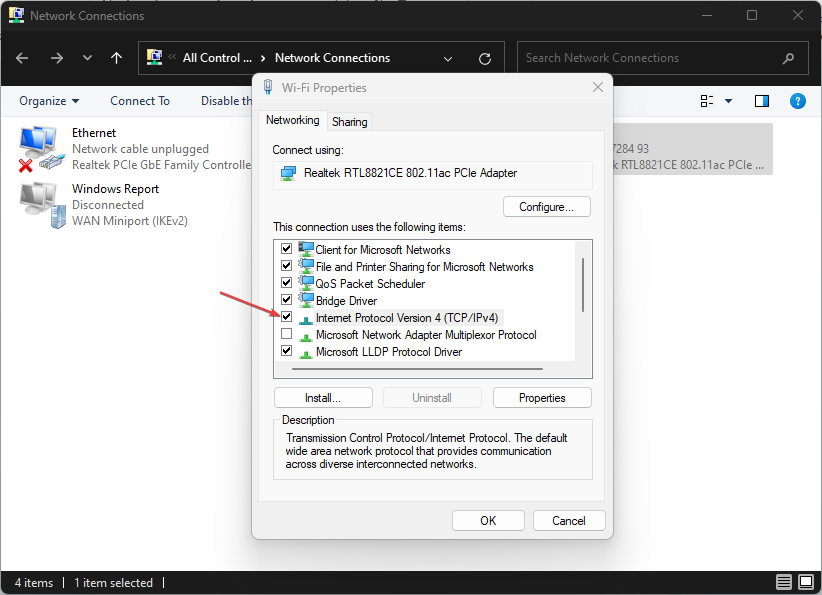
- الآن ، حدد الخيار استخدم عناوين خادم DNS التاليةو ادخل 1.1.1.1 مثلك خادم DNS المفضل، و 1.0.0.1 مثلك خادم DNS البديل.
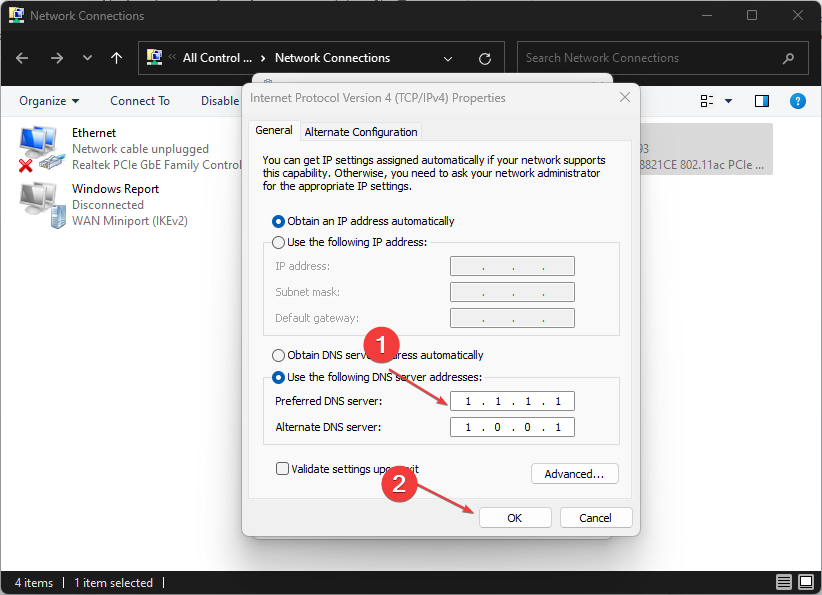
- انقر نعم والخروج من النافذة ، يجب أن تكون قادرًا على تجاوز حظر IP بعد إعادة تعيين عنوان DNS الخاص بك.
في بعض الأحيان ، قد يؤدي حدوث خطأ في خادم DNS إلى حظر عنوان IP الخاص بك. غالبًا ما يكون تغيير DNS هو ما يجب فعله عند حظر عنوان IP الخاص بك.
نصيحة الخبراء:
برعاية
يصعب معالجة بعض مشكلات الكمبيوتر ، خاصةً عندما يتعلق الأمر بالمستودعات التالفة أو ملفات Windows المفقودة. إذا كنت تواجه مشكلات في إصلاح خطأ ما ، فقد يكون نظامك معطلاً جزئيًا.
نوصي بتثبيت Restoro ، وهي أداة ستقوم بفحص جهازك وتحديد الخطأ.
انقر هنا للتنزيل وبدء الإصلاح.
إذا واجهت أخطاء في خادم DNS ، فإليك دليل يوفر لك إصلاحات لمشكلات DNS الأكثر شيوعًا.
3. تحقق من وجود برامج ضارة
- اضغط على شبابيك مفتاح + س، اكتب في أمن Windowsوضرب يدخل.
- الآن ، حدد الحماية من الفيروسات والتهديدات ، ثم حدد اختيارات المسح.
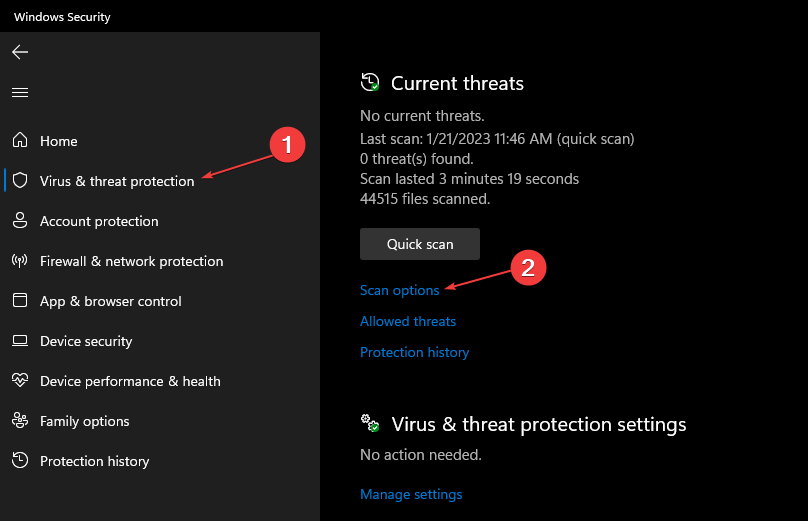
- ثم اختر مسح كامل وانقر إفحص الآن.

بمجرد اكتمال الفحص ، سوف يزودك Windows Defender بنظرة عامة مختصرة عن أمان جهاز الكمبيوتر الخاص بك. يمكنك إجراء فحص كامل للنظام باستخدام برنامج مكافحة فيروسات تابع لجهة خارجية لفحص نظامك بحثًا عن البرامج الضارة.
في حال لن يفحص Windows Defender، تأكد من قراءة دليلنا حول كيفية إصلاح الخطأ.
- Net Helpmsg 2186: الخدمة لا تستجيب [Fix]
- كيفية إعادة تعيين GPU الخاص بك بسرعة باستخدام مفتاح الاختصار / مفتاح التشغيل السريع
- دمج محرك الأقراص C و D في نظام التشغيل Windows 11: كيفية القيام بذلك في 3 خطوات
- كيفية استرداد الملاحظات الملصقة المحذوفة على نظام التشغيل Windows 11
4. استخدم VPN
إذا تم حظر عنوان IP الخاص بك مؤقتًا ، فإن إحدى أسرع الطرق للتغلب على الحظر هي استخدام عميل VPN للوصول إلى موقع الويب.
هناك العديد من شبكات VPN مجانية ومدفوعة متاح ، والذي يمكنك إطلاقه بسرعة لمساعدتك في تجاوز كتلة IP.
على سبيل المثال ، يمكنك الحصول على أداة VPN رائدة بأقوى أدوات تشفير عبر الإنترنت وتشويش IP لإيقاف حظر IP على جهاز الكمبيوتر الخاص بك.
ExpressVPN هو اللاعب الأول في الخصوصية وحماية البيانات عبر الإنترنت. يقدم لك أكثر من 3000 خادم في جميع أنحاء العالم في 94 دولة.
لديك أيضًا وصول غير مقيد إلى أي مواقع ويب في جميع أنحاء العالم للتنقل بحرية دون حظر أو حظر.

ExpressVPN
اشترك في ExpressVPN اليوم لتحصل على الخصوصية الكاملة عبر الإنترنت والهروب من مشكلات عناوين IP المحظورة.
كحل أخير ، يمكنك محاولة الاتصال بمسؤول موقع الويب أو الخدمة التي قمت بحظرك ومعرفة سبب حظر عنوان IP الخاص بك.
في بعض الأحيان ، يمكن لمشرفي المواقع حظر فئة كاملة من عناوين IP عن قصد أو عن طريق الخطأ ، ولأن عنوان IP الخاص بك موجود في هذه الفئة ، يتم حظره أيضًا.
باستخدام الخطوات المذكورة أعلاه ، يجب أن تكون قادرًا على حل عنوان IP المحظور مؤقتًا. إذا كانت لديك حلول أخرى للتغلب على حظر IP ، فيمكنك إخبارنا بذلك في التعليقات أدناه.
هل ما زلت تواجه مشكلات؟ قم بإصلاحها باستخدام هذه الأداة:
برعاية
إذا لم تحل النصائح المذكورة أعلاه مشكلتك ، فقد يواجه جهاز الكمبيوتر الخاص بك مشكلات Windows أعمق. نوصي تنزيل أداة إصلاح الكمبيوتر (مصنفة بدرجة كبيرة على TrustPilot.com) للتعامل معها بسهولة. بعد التثبيت ، ما عليك سوى النقر فوق ملف ابدأ المسح زر ثم اضغط على إصلاح الكل.

![5 طرق لإصلاح عنوان IP لا يمكن الوصول إليه [مشكلات الشبكة]](/f/8bab9e89f926da4cf0f9f152b8409a3d.jpg?width=300&height=460)